Windows7系统怎么手动设置无线网络共享
大家好,今天我们要来教大家如何在 Windows7 系统中手动设置无线网络共享。如果你还不知道该怎么操作的话,那就跟着 xp510 小编一起来学习吧!首先,我们需要点击电脑桌面上的“开始”菜单,在里面找到“搜索栏”,然后在里面输入“cmd”,找到之后再用鼠标右键点击它,选择“以管理员身份运行”。这样就可以开始手动设置了哦!
打开“命令字符框”输入“netsh wlan set hostednetwork mode=allow ssid=OfficeZu key=www.officezu.com”再按“回车键”出现“承载网络模式已设置为允许”。(ssid=无线网络名称,key=无线网络密码用户可以自行更改)
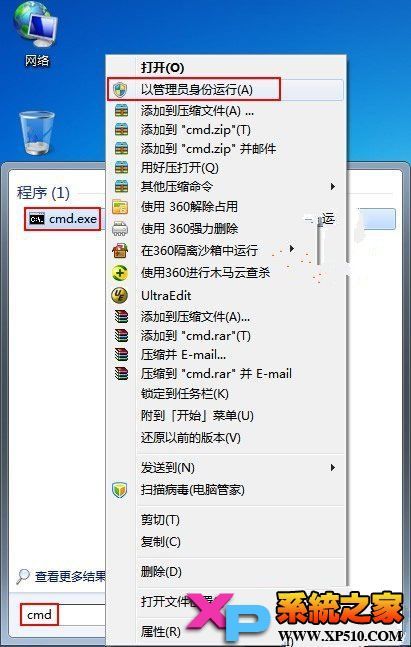
接着输入“netsh wlan start hostednetwork”按“回车键”出现“已启动承载网络”表示无线网络搭建成功!

然后选中桌面上的“网络”按鼠标右键选择“属性”。

打开“网络和共享中心”点击左边的“更改适配器设置”。

用户可以看到“网络连接”内有一个“Microsoft Virtual WiFi Miniport Adapter”设备。(这个就是用户刚才在“命令字符”框中输入的命令搭建的无线网络)
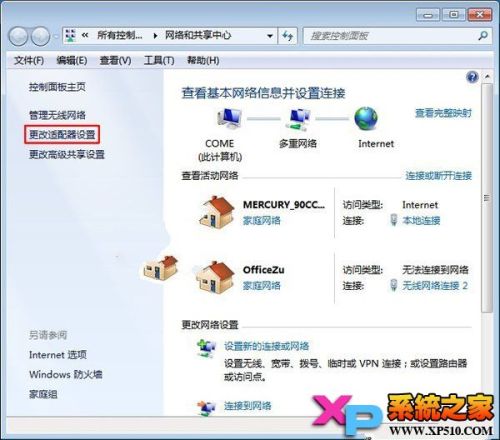
此时点击“本地连接”按鼠标右键选择“属性”。
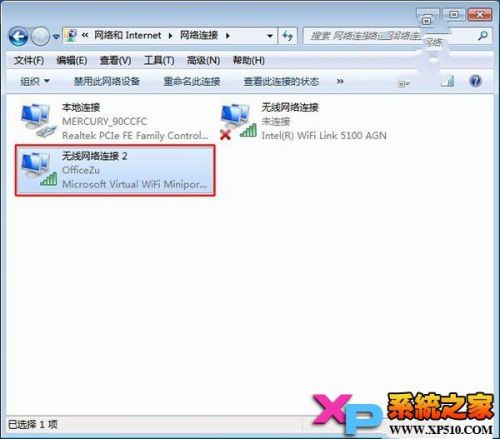
单击“本地连接属性”中的“共享”将“Internet连接共享”中的“允许其他网络用户通过此计算机的Internet连接来连接(N)”在选择刚才搭建的“网线网络连接2”点击“确定”即可开启本地连接的共享功能。
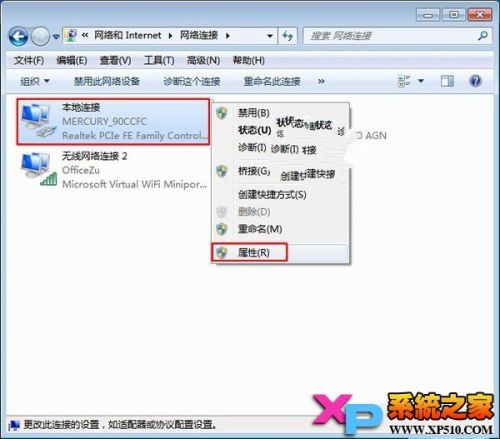
本地连接共享功能开启成功!
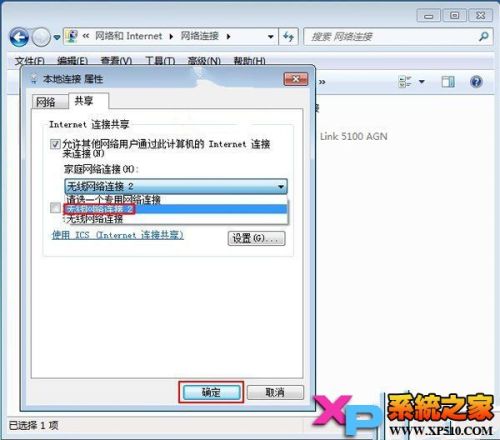
用户在通知栏下点击“显示器”图标可看到“本地连接”和创建的“OfficeZu”这两个连接。
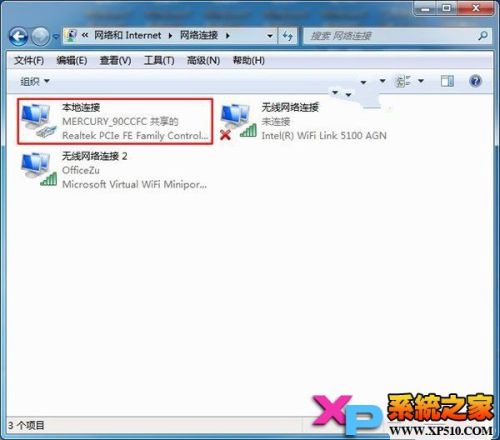
用户拿出手机打开WiFi即可搜索到刚才创建的网络,输入“密码”即可连接。
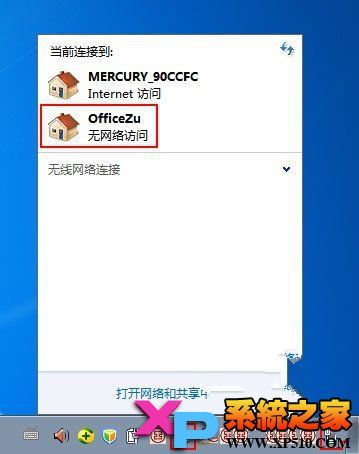
最后我们就用笔记本共享的WiFi游览网站或看各种视频。
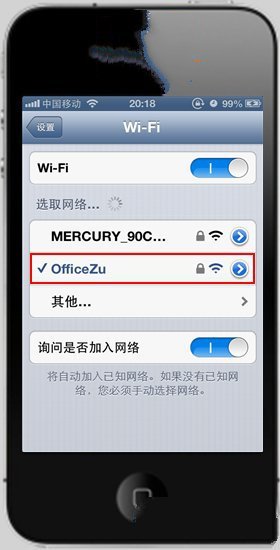
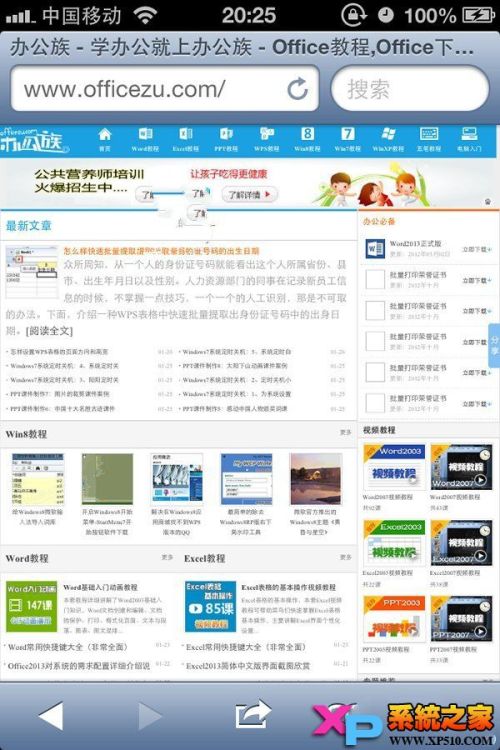
系统下载排行榜71011xp
JUJUMAO Win7 64位 最新纯净版
2【纯净之家】Windows7 64位 最新纯净版
3【老机专用】Windows7 32位 精简旗舰版
4【纯净之家】Windows7 SP1 64位 全补丁旗舰版
5【电脑公司】Windows7 64位 免费旗舰版
6【深度技术】Windows7 32位 精简旗舰版
7【国庆献礼】JUJUMAO Win7 SP1 64位旗舰克隆纯净版
8【纯净之家】Windows7 SP1 64位 办公旗舰版
9【纯净之家】Windows7 64位 官方专业版
10联想 Lenovo Windows7 64位 旗舰装机版
【纯净之家】Windows10 22H2 64位 纯净专业版
2【纯净之家】Windows10 22H2 64位 官方正式版
3【纯净之家】Windows10 22H2 64位 专业工作站版
4【纯净之家】Windows10 22H2 64位 游戏优化版
5萝卜家园win10娱乐装机版64位系统 V2023
6【纯净之家】Windows10企业版LTSC2021 纯净版
7【纯净之家】Windows10 企业版 LTSC 2021
8JUJUMAO Win8.1 Up3 X64 极速精简版v2019.11
9联想Lenovo Windows10 22H2 64位专业版
10【纯净之家】Windows10 22H2 64位 中文家庭版
【纯净之家】Windows11 23H2 64位 官方正式版
2【纯净之家】Windows11 23H2 64位 游戏优化版
3【纯净之家】Windows11 23H2 64位 最新企业版
4【纯净之家】Windows11 23H2 64位 专业工作站版
5JUJUMAO Win11 24H2 64位 专业版镜像
6【纯净之家】Windows11 23H2 64位 中文家庭版
7【纯净之家】Windows11 23H2 64位 纯净专业版
8深度精简 Win11 ESD 全新优化纯净版V2024
9系统之家极限精简版Win11纯净版系统V2024
10【纯净之家】Windows11 23H2 64位专业精简版
深度技术 GHOST XP SP3 电脑专用版 V2017.03
2深度技术 GGHOST XP SP3 电脑专用版 V2017.02
3Win7系统下载 PCOS技术Ghost WinXP SP3 2017 夏季装机版
4萝卜家园 GHOST XP SP3 万能装机版 V2017.03
5番茄花园 GHOST XP SP3 极速体验版 V2017.03
6雨林木风 GHOST XP SP3 官方旗舰版 V2017.03
7电脑公司 GHOST XP SP3 经典旗舰版 V2017.03
8雨林木风GHOST XP SP3完美纯净版【V201710】已激活
9萝卜家园 GHOST XP SP3 完美装机版 V2016.10
10雨林木风 GHOST XP SP3 精英装机版 V2017.04
热门教程
装机必备 更多+
重装工具





